إذا كنت تريد التحكم بدقة في موضع النص داخل مربع نص أو شكل، أو إذا كنت تريد محاذاة النص، يمكنك إضافة علامات الجدولة باستخدام المسطرة.
ملاحظة: ليس من الضروري تعيين علامات التبويب إذا كنت تريد فقط ضبط المسافة البادئة للنص أو الرموز النقطية أو القوائم ذات التعداد الرقمي.
تعيين علامات جدولة جديدة
إذا كنت تريد إضافة مسافات بادئة للفقرة أو محاذاة النص أو إنشاء تخطيطات جدولية بسيطة داخل مربع نص أو عنصر، يمكنك إضافة علامات الجدولة باستخدام المسطرة.
-
في علامة التبويب عرض ، في المجموعة طرق عرض العرض التقديمي ، تأكد من تحديد عادي .
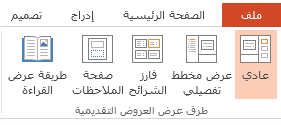
-
إذا لم تكن المساطر مرئية، في علامة التبويب عرض ، في المجموعة إظهار ، انقر لتحديد خانة الاختيار المسطرة .
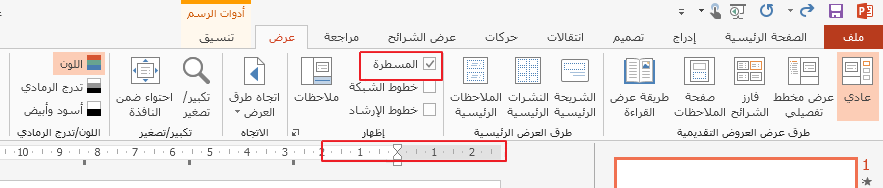
-
انقر فوق الفقرة التي تريد تحريرها.
ملاحظة: يحتوي كل عنصر نصي على مجموعة خاصة به من علامات التبويب وإعدادات المسافات البادئة التي تتحكم فيها بشكل فردي، لذلك لن تؤثر علامات التبويب التي تضيفها لمربع نص واحد على علامات الجدولة في مربعات النص الأخرى.
-
انقر فوق المسطرة في الموقع حيث تريد إضافة علامة جدولة. تظهر علامات الجدولة على شكل حرف L كبير على المسطرة أثناء النقر.

-
يمكنك الآن نقل المؤشر باستخدام مفتاح علامة التبويب على لوحة المفاتيح والكتابة في علامات التبويب.
تلميح: بعد أن تكون راضيا عن مستوى المسافة البادئة وإعدادات علامة التبويب التي قمت بتطبيقها على فقرة واحدة، وفر وقتك باستخدام أداة نسخ التنسيق لتطبيقها على فقرات أخرى.
يمكنك أيضا تغيير علامات الجدولة الافتراضية (علامات المربع الرمادي أسفل المسطرة) بالنقر والسحب.
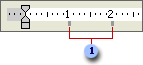

اختيار محاذاة علامة الجدولة
في بعض الأحيان، تريد محاذاة النص إلى اليمين أو الوسط عند علامة جدولة بدلا من المحاذاة الافتراضية اليسرى. أو، إذا كنت تريد إضافة أحدث الأرقام في العرض التقديمي، يمكنك محاذاة الأرقام بحيث تكون النقاط العشرية دائما في نفس المكان.
قبل إضافة علامة الجدولة، يمكنك التبديل بين أنواع علامات التبويب بالنقر فوق الزر إلى يسار شريط الأدوات.

-

-

-

-

الآن، عند إضافة النص، باستخدام مفتاح علامة التبويب للتقدم، ستتم محاذاة النص بشكل صحيح في كل علامة تبويب تقوم بتعيينها.
إزالة علامة جدولة
إذا لم تعد بحاجة إلى إحدى علامات الجدولة، فيمكنك إزالتها عن طريق سحبها لأسفل من المسطرة.

تغيير إعدادات علامة التبويب
إذا أضفت علامة تبويب ذات محاذاة إلى اليسار ولكنك تريد تغييرها إلى علامة تبويب محاذية لليمين أو للوسط، فيمكنك تغيير ذلك في قائمة المسافات البادئة والتباعد . إذا كان من الصعب الوصول إلى المكان المحدد الذي تريده بالنقر فوق المسطرة، يمكنك أيضا ضبط موضع علامات التبويب في طريقة العرض هذه
-
انقر بزر الماوس الأيمن فوق الفقرة، ثم حدد فقرة.
-
في مربع الحوار فقرة انقر فوق علامات الجدولة.
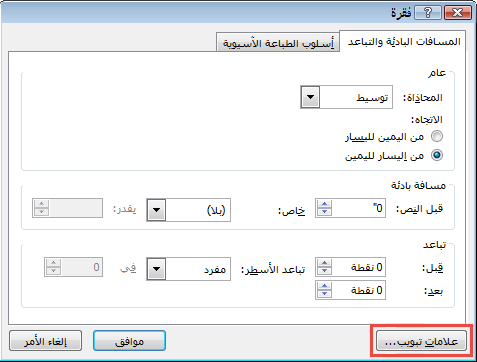
-
لتغيير محاذاة علامة تبويب، انقر فوق موضع علامة الجدولة الذي تريد تغييره، ثم قم بتعيين المحاذاة إلى مركز أو يمين.
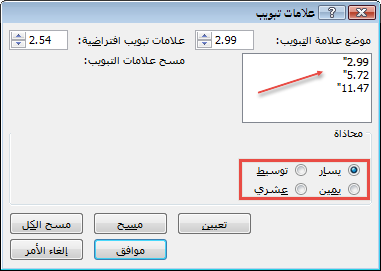
ملاحظة: يمكنك إضافة علامة تبويب جديدة من داخل عنصر التحكم هذا. ما عليك سوى ضبط القيمة في مربع موضع علامة الجدولة ، ثم انقر فوق تعيين.
استخدام عناصر تحكم المسافة البادئة لمحاذاة النص
بشكل تكميلي لعلامات الجدولة، تسمح لك عناصر التحكم في المسافة البادئة بالتحكم في محاذاة النص داخل فقرة.
-
قم بتغيير مستوى المسافة البادئة للفقرة عن طريق تحديد موقع عنصر تحكم المسافة البادئة لعلامة التبويب الصغيرة في الطرف الأيسر من المسطرة.

ويتكون من ثلاثة أجزاء:
-
المثلث العلوي المقلوب الذي يعين السطر الأول من الفقرة
-
المثلث السفلي الذي يعين المسافة البادئة للأسطر المتبقية من الفقرة
-
المربع الموجود أسفل المثلثات ينقل كلا المثلثين العلوي والوسطى في علاقة ببعضهما البعض
-
-
لاختبار أي جزء يؤثر على ناحية النص، ضع مؤشر الماوس في فقرة داخل مربع نص، ثم مرر كل جزء من أجزاء المكونات هذه على طول المسطرة وشاهد كيف يؤثر على ناحية النص.
-
حدد الفقرة أو الفقرات التي تريد تحريرها. (يحتوي كل كائن نصي على مجموعة خاصة به من علامات التبويب وإعدادات المسافات البادئة التي تتحكم فيها بشكل فردي.)
-
في القائمة تنسيق، حدد فقرة.
-
في مربع الحوار، حدد علامات التبويب.
-
تعيين موضع علامة الجدولة (مقاسة بالبوصة). يمكنك استخدام الأسهم لأعلى أو لأسفل لضبط القيمة بشكل متزايد. اختر أيضا المحاذاة (يسار أو مركز أو يمين أو عشري). ثم حدد تعيين.
-
كرر الخطوة 4 حسب الحاجة لمسافات علامات الجدولة الإضافية. ثم حدد موافق عند الانتهاء.
اطلع أيضاً على
إنشاء مسافة بادئة معلقة أو إزالتها
ضبط المسافات البادئة في قائمة ذات تعداد نقطي أو رقمي على المسطرة










